
Vray是市面上性能极其优秀的渲染器,由CHAOSGROUP开发和发布,是目前全球最受欢迎认可的渲染器之一,完美多样的艺术组合,高效的流程,使得Vray成为了3dsmax软件中不可或缺的渲染器,其实用可靠的渲染质量成为从多渲染器开发软件厂商学习的榜样,基于Vray的开发的软件众多,如草图大师、maya、犀牛、3Dsmax等,各种版本不能通用,本站已经把不同版本的Vray集合在一个文件下载包里面,使用的同时请根据你不同的版本进行选择下载,本站所有的Vray均配有详细的图文安装教程及汉化教程,如果你喜欢请将本站告诉你的朋友吧!
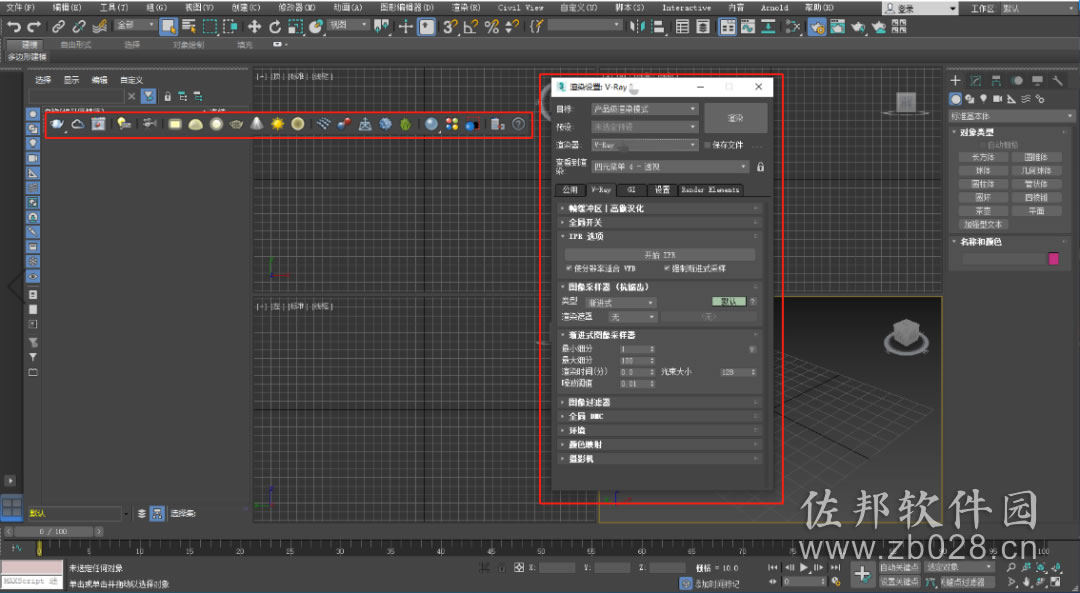
此教程中以3dsmax2019为例,其它版本安装方法与此相同。
1.打开下载的VRay软件安装包,鼠标右击压缩包选择“解压到VRay4.2 for 3dmax2020”。
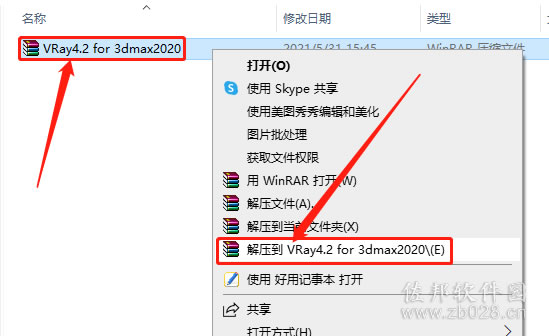
2.打开解压的“VRay4.2 for 3dmax2020”文件夹。
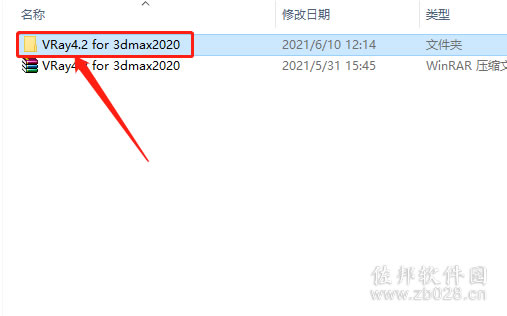
3.鼠标右击“vray4.2 for 3dmax2020”安装程序,选择“以管理员身份运行”。
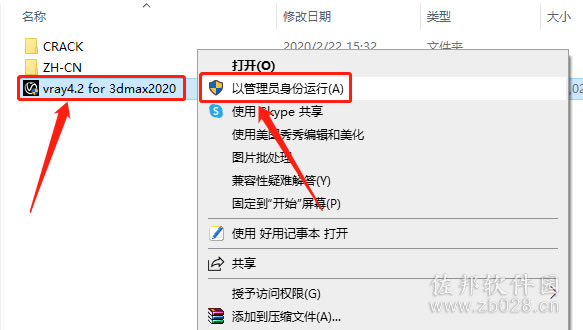
4.勾选“I accept······”,然后点击“Next”。
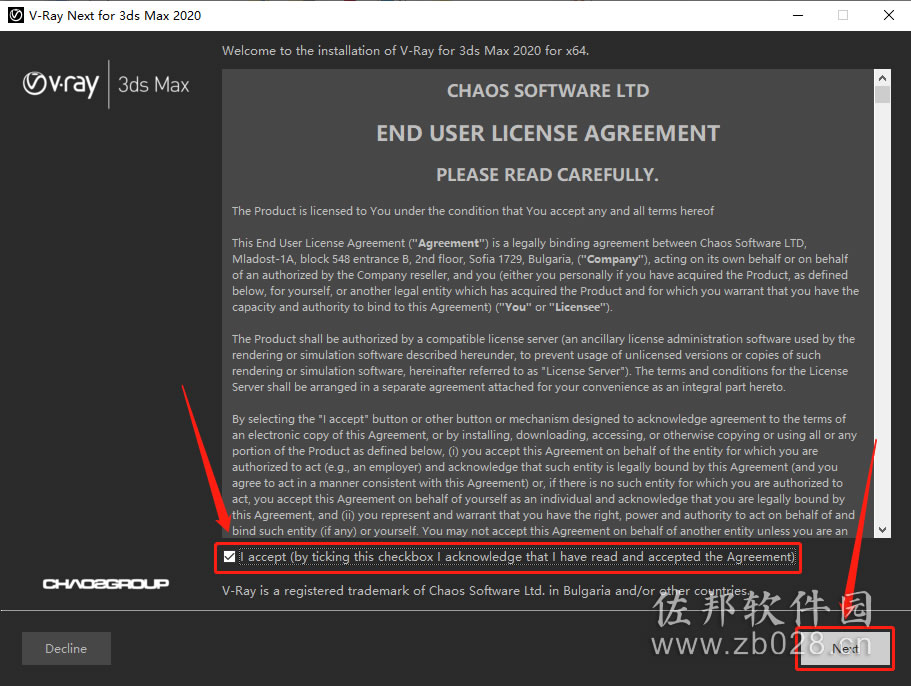
5.软件默认识别自己电脑上安装的3dmax路径,选择“Workstation”,然后点击“Install Now”。
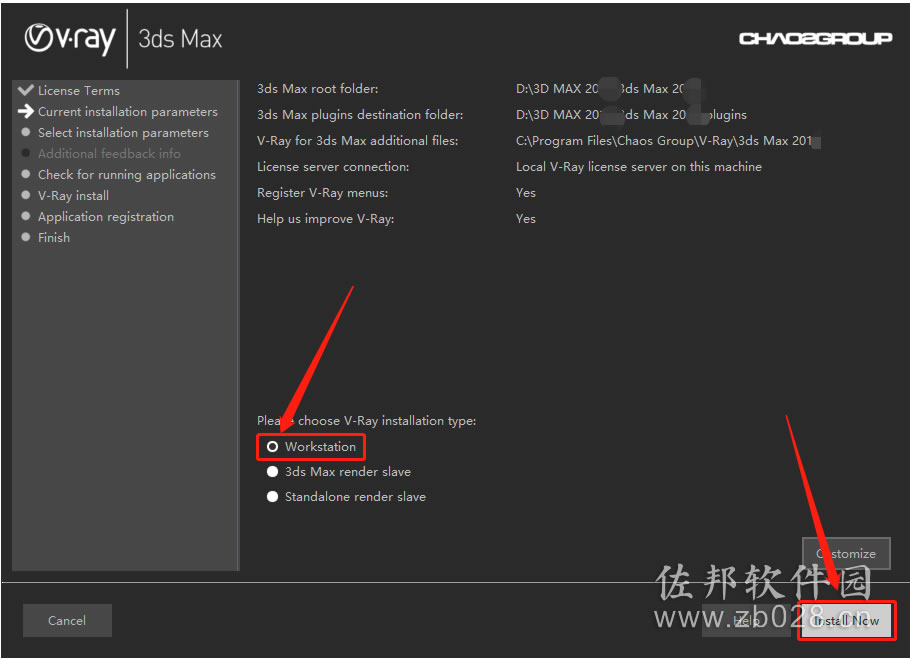
6.等待安装进度完成。
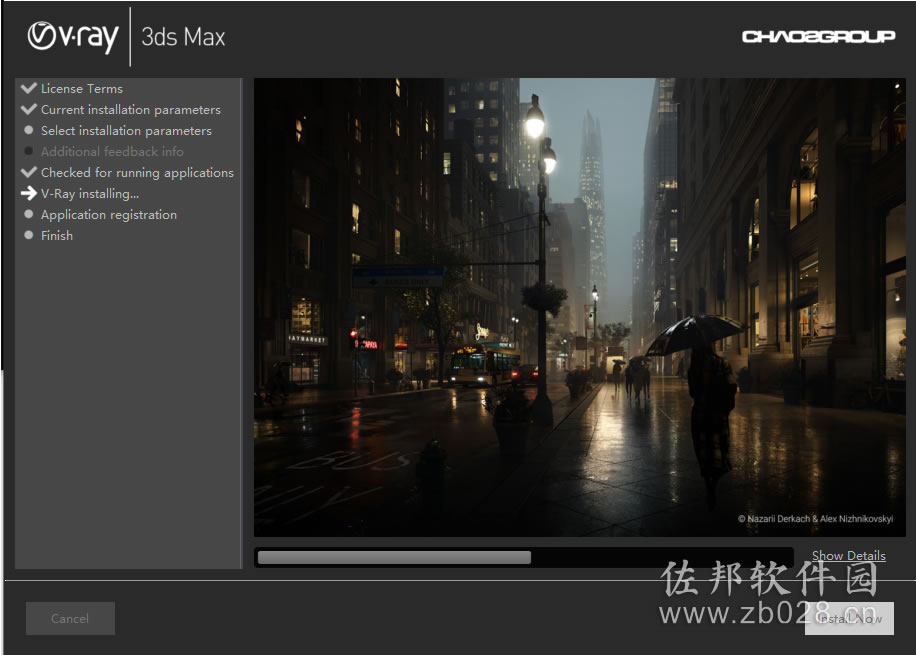
7.安装完成后取消勾选下图所示的选项,然后点击“Finish”。
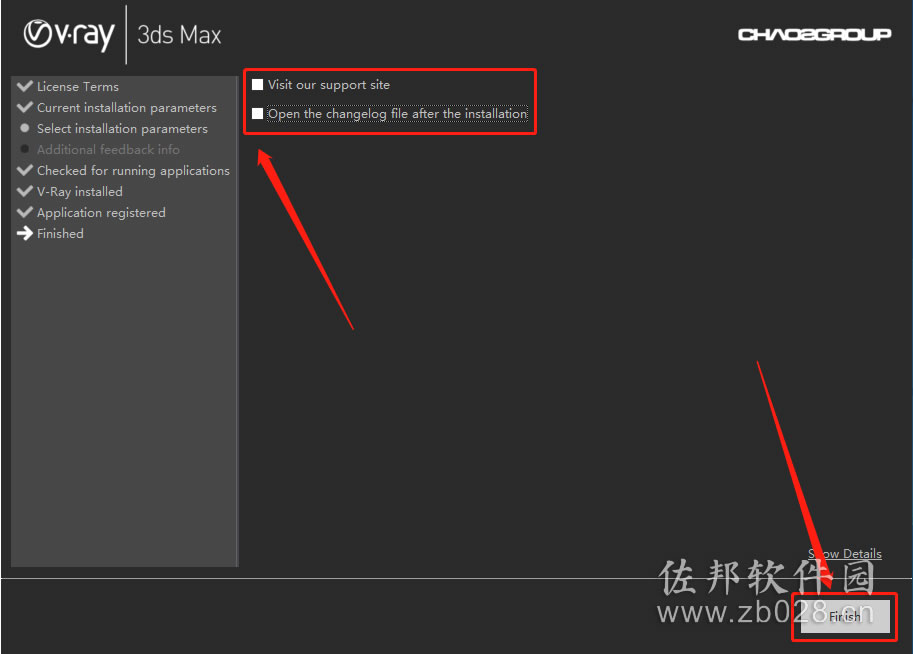
8.在右上角关闭下图所示的界面。
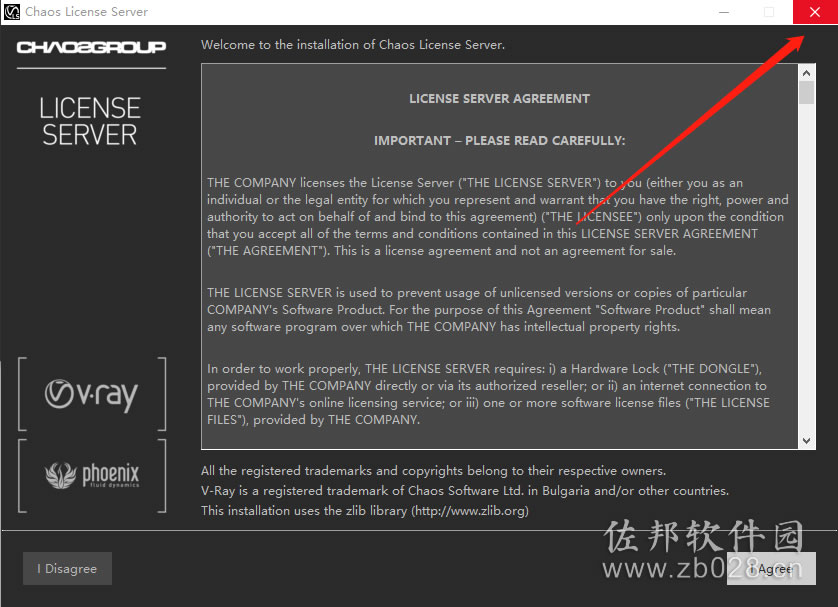
9.点击“是”。
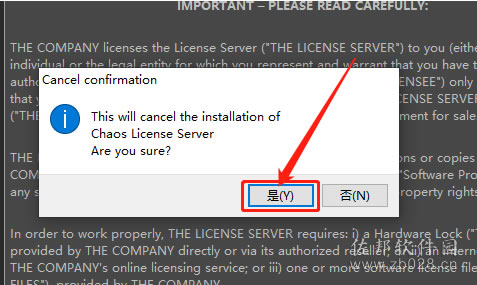
10.返回到解压的“VRay4.2 for 3dmax2020”文件夹中,然后打开“Crack”文件夹。
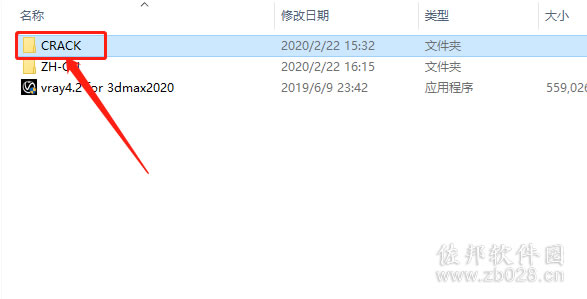
11.复制“vray_v42000_fix”文件。
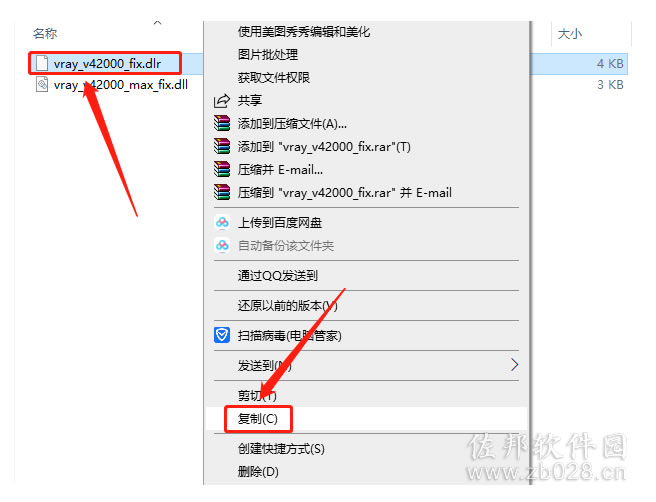
12.鼠标右击3dmax软件图标,鼠标右击选择“打开文件所在的位置”。
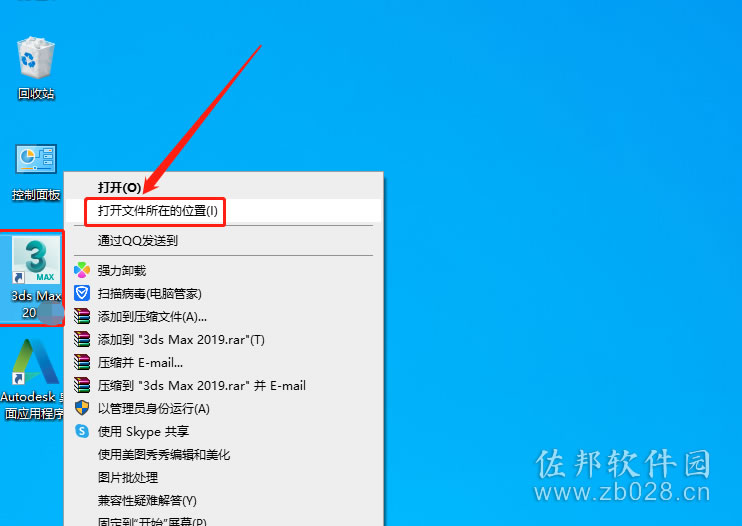
13.打开“Plugins”文件夹。
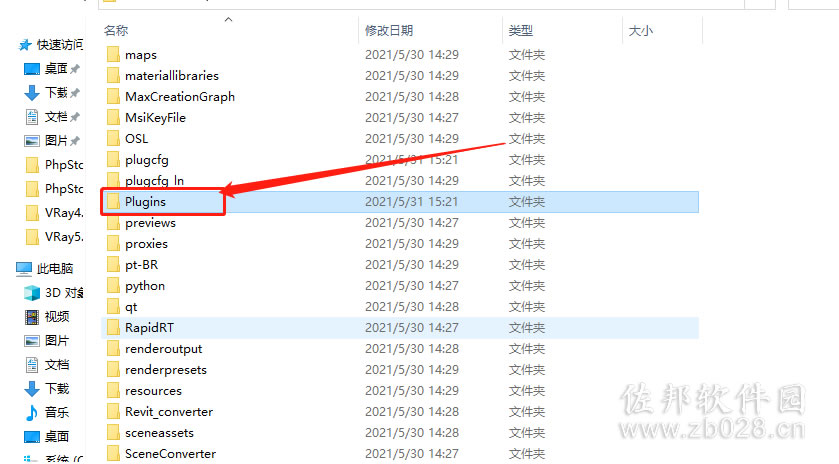
14.在打开的“Plugins”文件夹中,粘贴刚才复制的“vray_v42000_fix”文件。
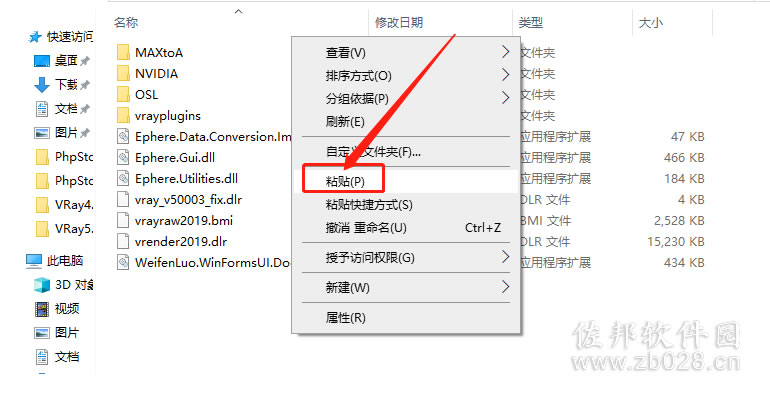
15.返回到“Crack”文件夹中,复制“vray_v42000_max_fix”文件。
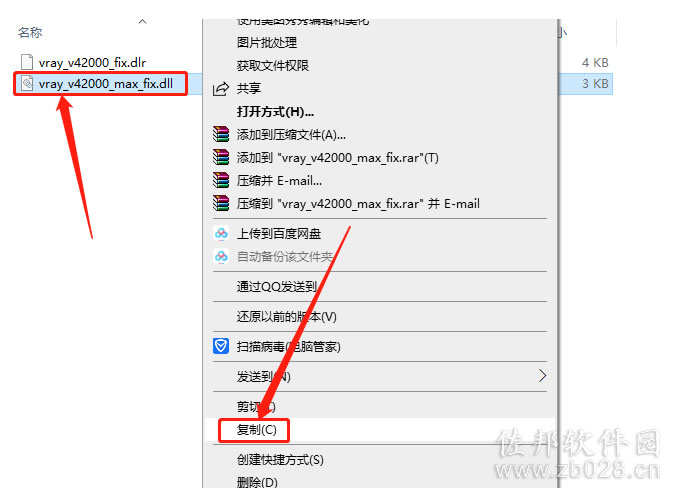
16.打开系统C盘。
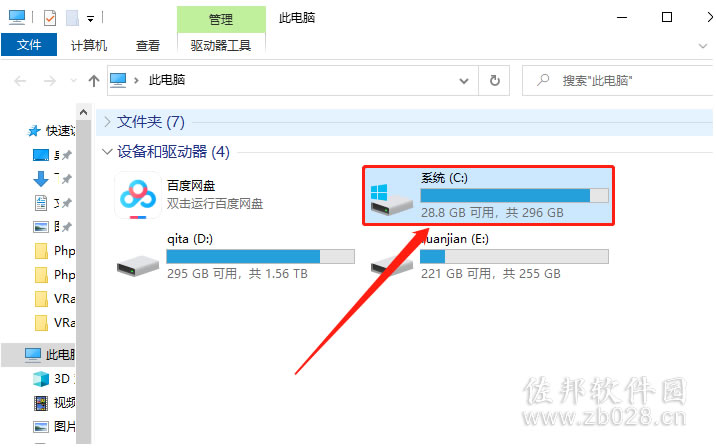
17.打开“Pragram Files”文件夹。
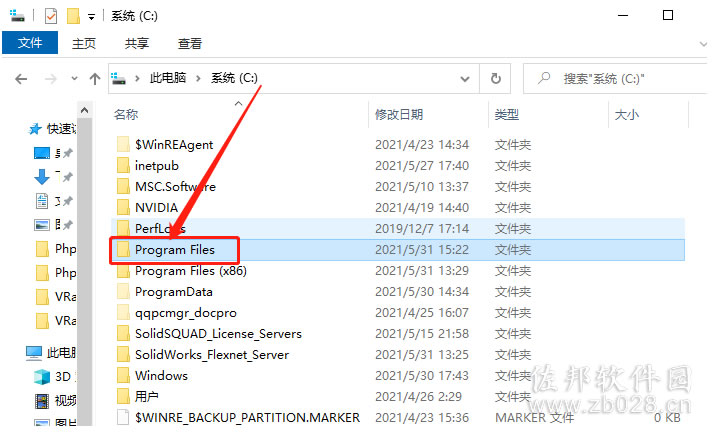
18.打开“Chaos Group”文件夹。
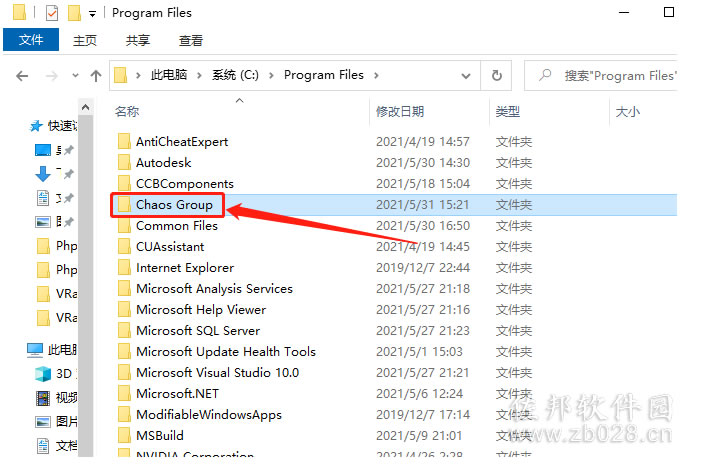
19.打开“V-Ray”文件夹。
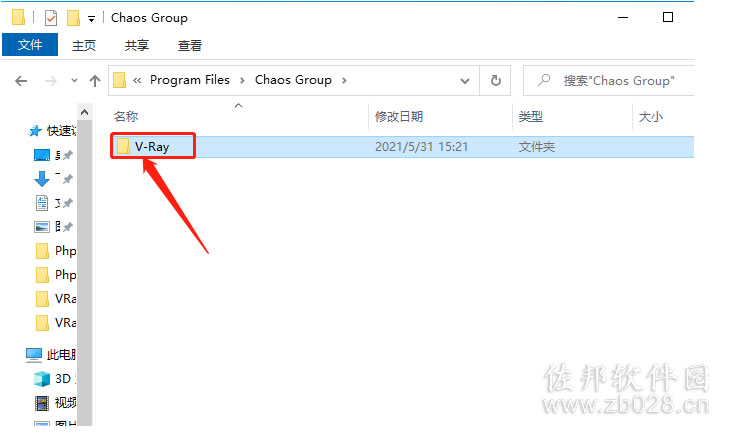
20.打开“3ds Max 2020”文件夹。
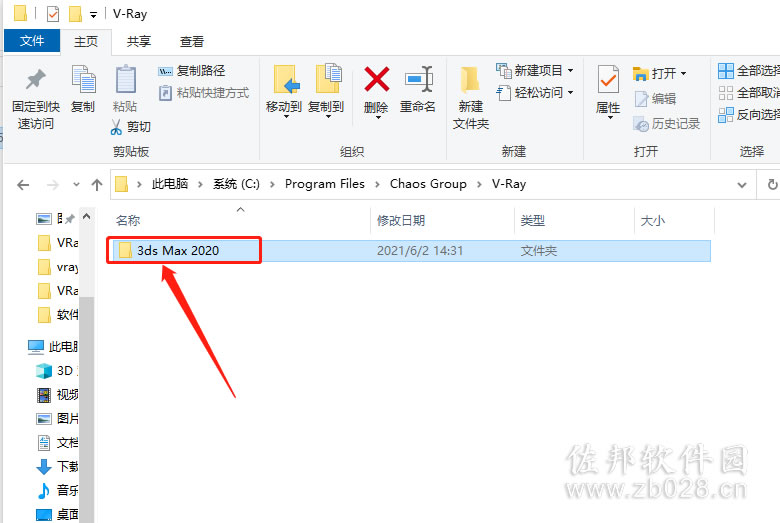
21.打开“bin”文件夹。
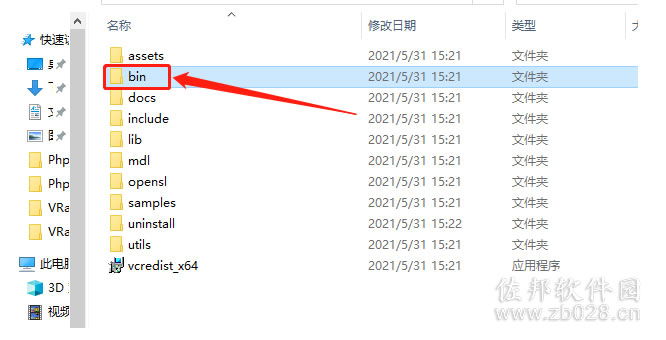
22.打开“plugins”文件夹。
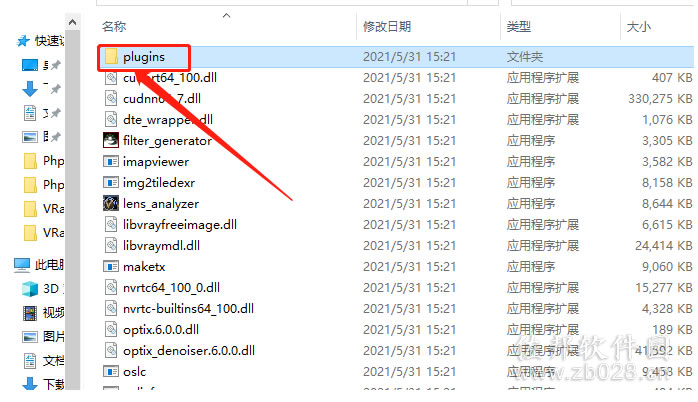
23.打开的文件夹路径如下图所示。
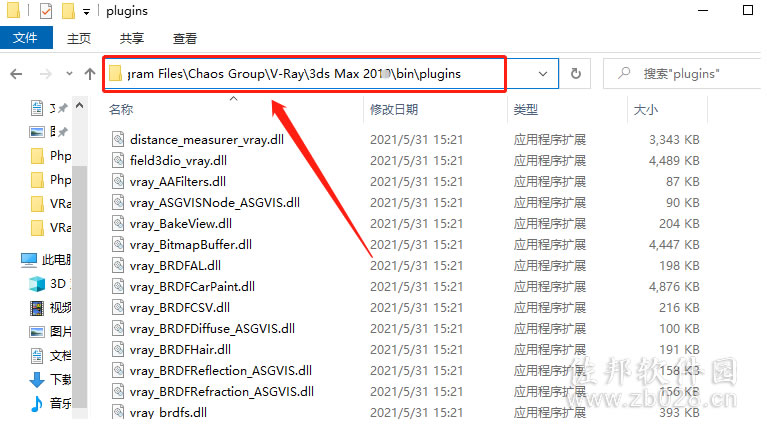
24.在当前文件夹粘贴复制的“vray_v42000_max_fix”文件。
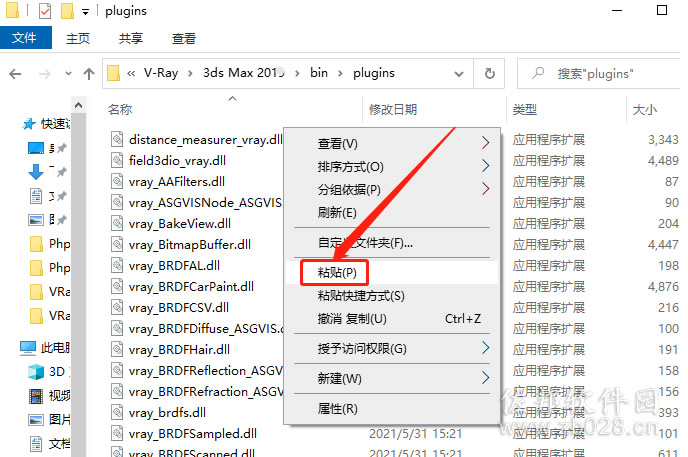
25.点击“继续”。
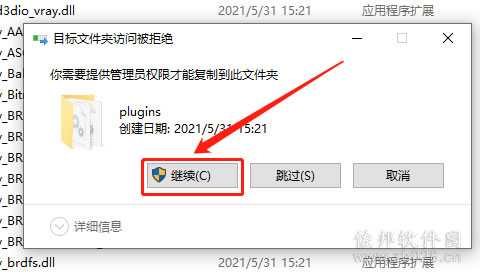
26.返回到解压的“VRay4.2 for 3dmax2020”文件夹中,然后打开“ZH-CN”文件夹。
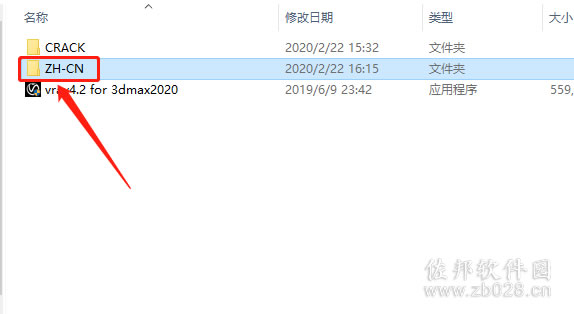
27.复制“V-Ray”文件夹。
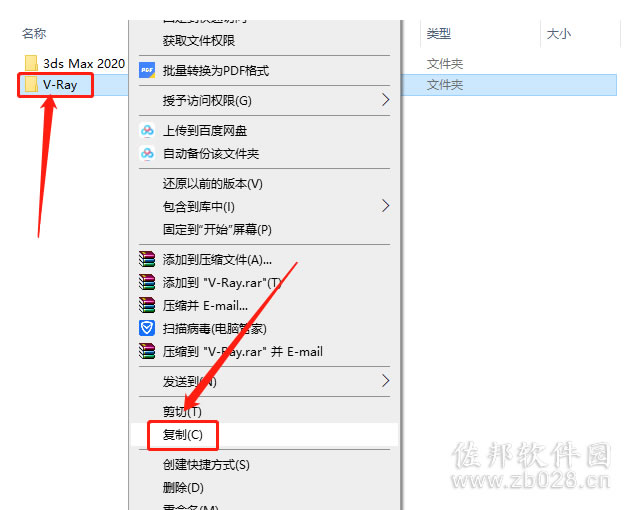
28.打开系统C盘。
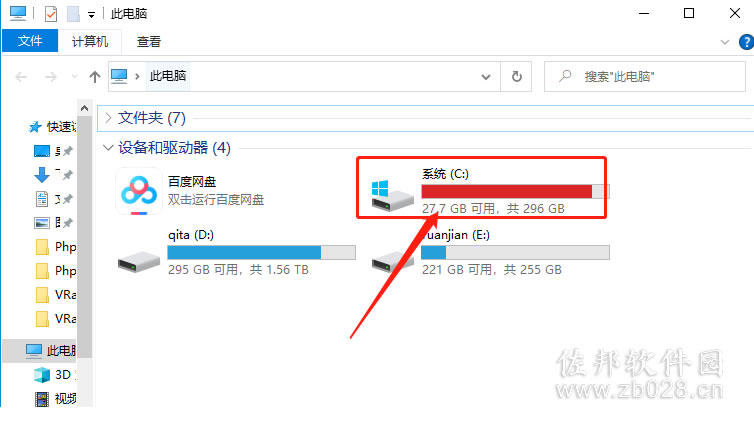
29.打开“Pragram Files”文件夹。
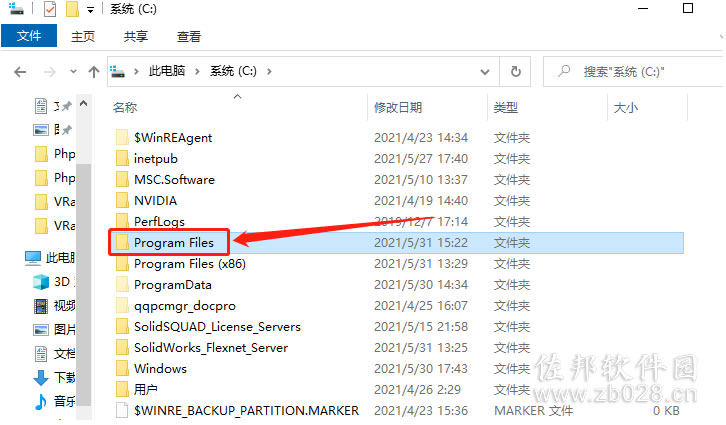
30.打开“Chaos Group”文件夹。
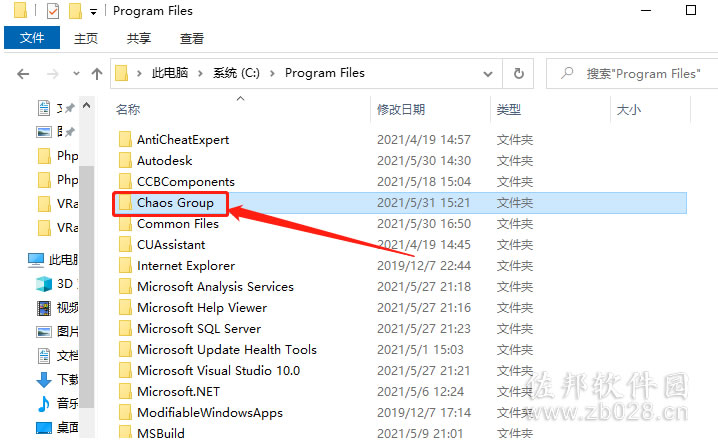
31.打开的文件夹路径如下图所示。
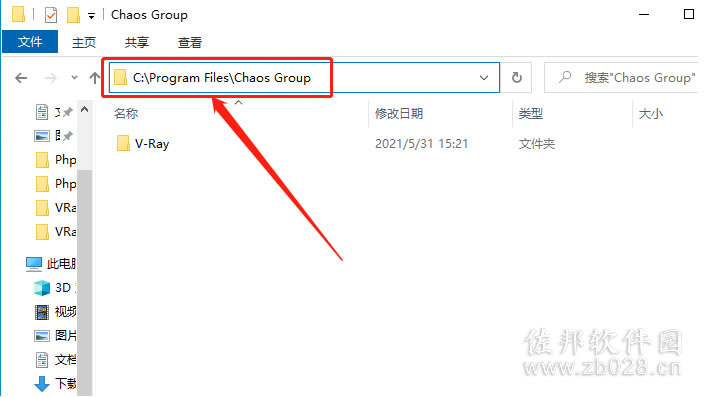
32.在当前文件夹粘贴刚才复制的“V-Ray”文件夹。
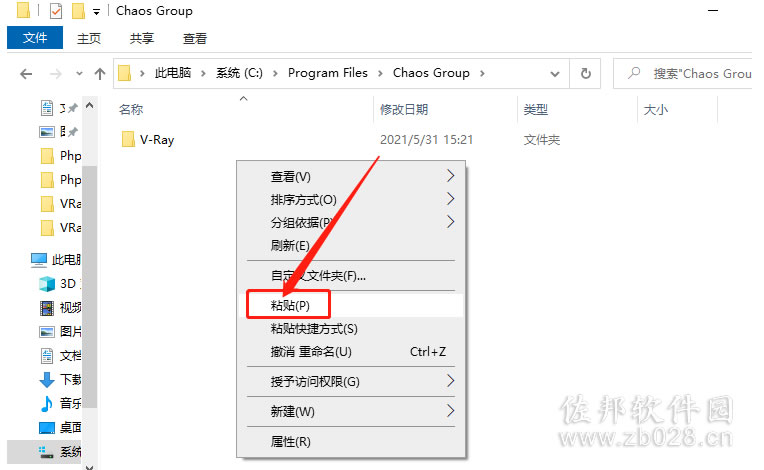
33.勾选“为所有当前项目······”,点击“继续”。
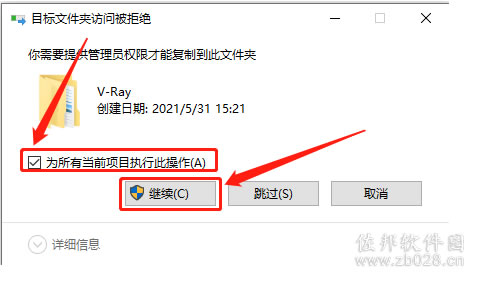
34.继续返回到解压的“VRay4.2 for 3dmax2020”文件夹中,打开“ZH-CN”文件夹。
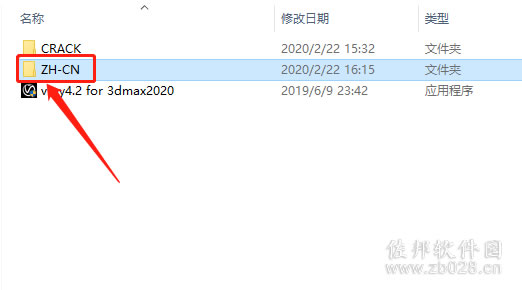
35.打开“3ds Max 2020”文件夹。
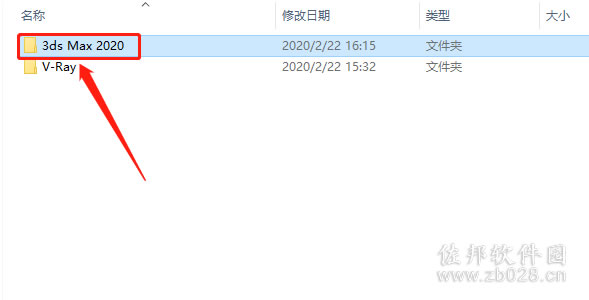
36.全部选中并复制文件夹中的所有文件。
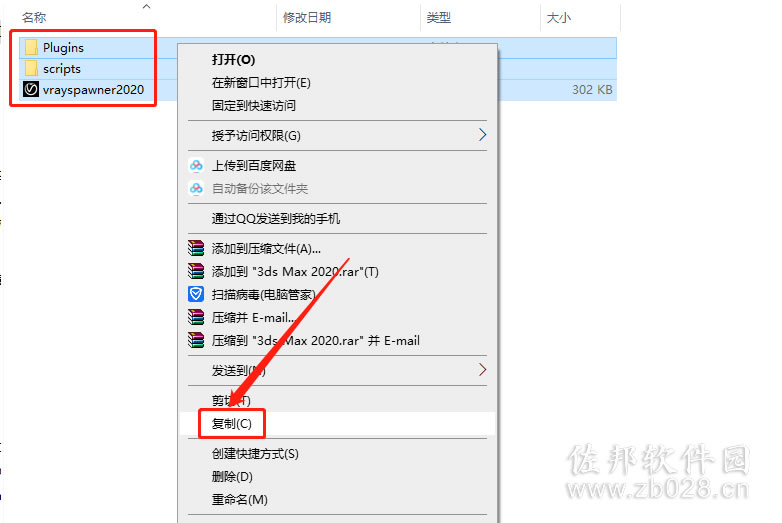
37.鼠标右击3dmax软件图标,鼠标右击选择“打开文件所在的位置”。

38.在打开的文件夹中粘贴刚才复制的文件。
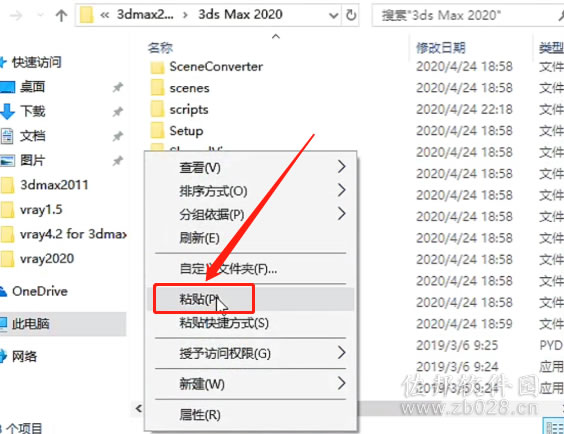
39.打开3dmax软件。

40.在3dmax界面点击蓝色的小水壶图标。
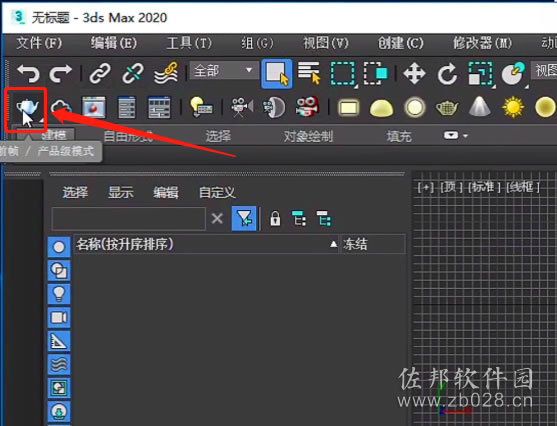
41.点击“是”。
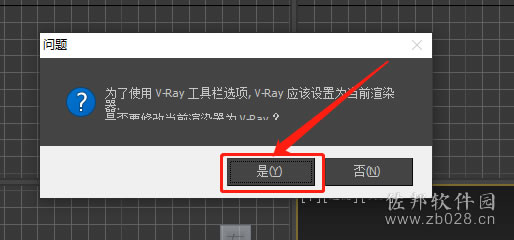
42.安装完成,VRay打开界面如下图所示。

标签:
本文链接:http://www.zb028.cn/win/vray3/326.html
版权声明:本站所有资源均来自于网络,只限交流和学习使用,如需商用请联系作者购买正版!